Win10窗口介绍及操作
来源:网络收集 点击: 时间:2024-02-29【导读】:
很多人从WinXP系统升级到Win10系统后,对操作的界面非常不习惯,很多功能找不到位置。下面就来给大家介绍下Win10窗口的界面及操作。工具/原料moreWin10方法/步骤1/8分步阅读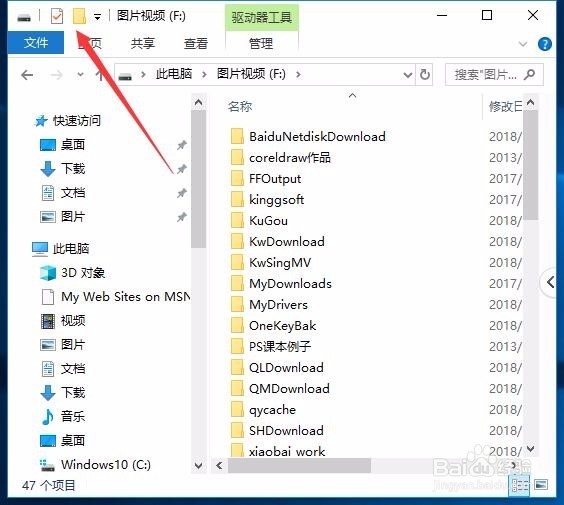 2/8
2/8 3/8
3/8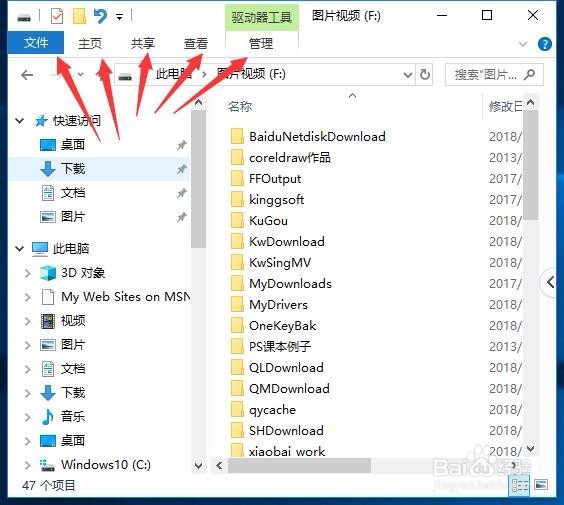 4/8
4/8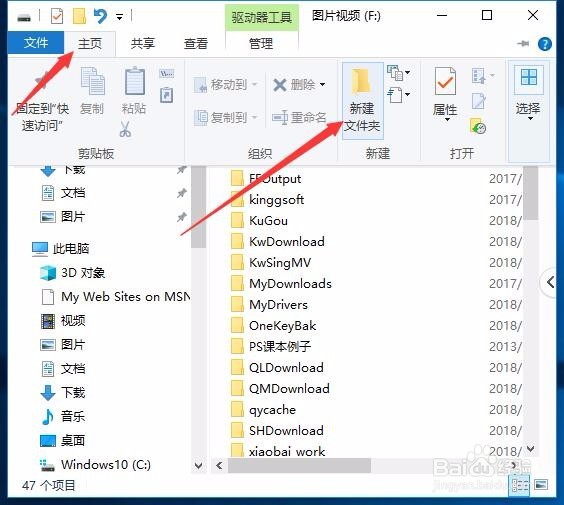 5/8
5/8 6/8
6/8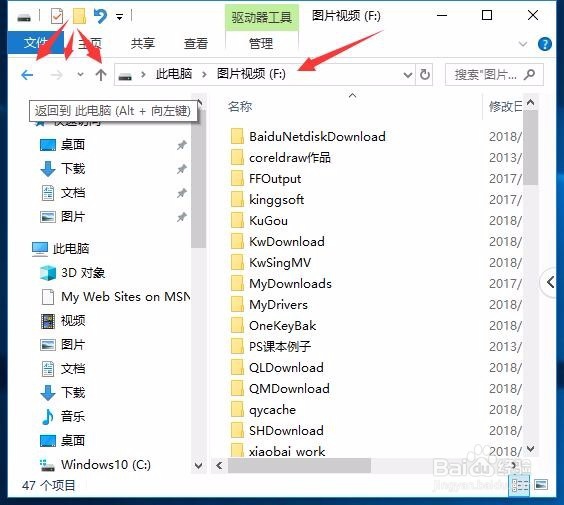 7/8
7/8 8/8
8/8 操作系统WIN10窗口窗口操作新建文件夹
操作系统WIN10窗口窗口操作新建文件夹
首先,打一个窗口界面。如图红箭头所示位置为快速访问工具栏。
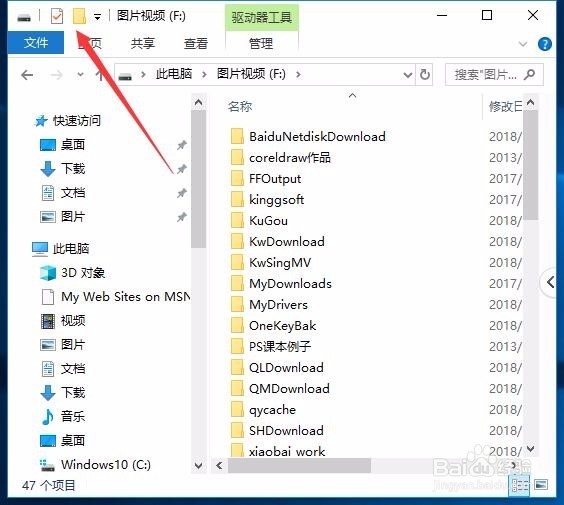 2/8
2/8点击快速访问工具栏的小三角按钮,会弹出添加删除工具的菜单,如点击撤消,该工具就会添加到快速访问工具栏上。如图所示。
 3/8
3/8接下来的文件、主页、共享、查看、管理为选项卡,就像XP中的窗口菜单。
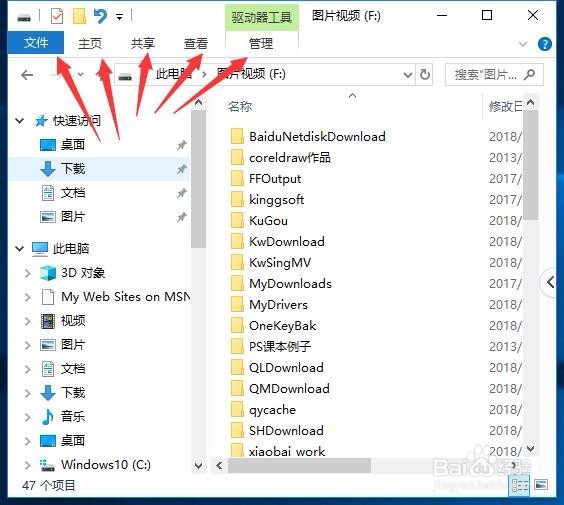 4/8
4/8比如点击主页选项卡,下方会弹出功能区,在新建功能区点击新建文件夹,即可创建文件夹。
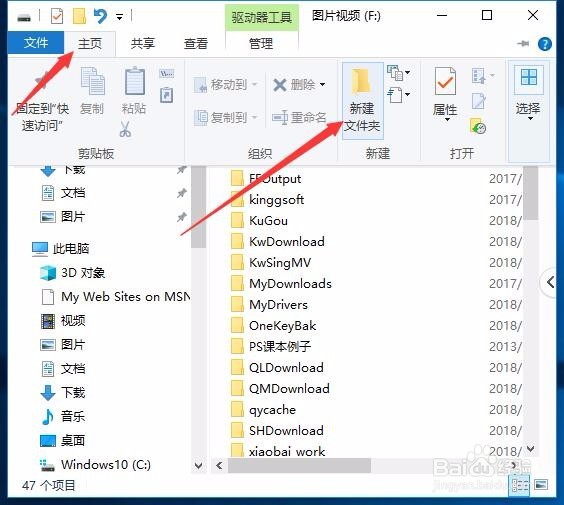 5/8
5/8点击其选项卡右侧的展开功能区按钮,可以收缩和展开窗口功能区。如图所示。
 6/8
6/8选项卡下方是后退,前进,向上和地址栏,再往右是搜索框。
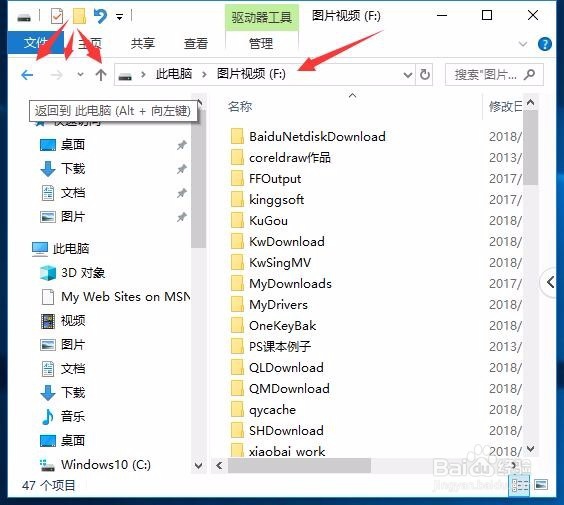 7/8
7/8在地址栏中点击位置名称,可以跳转到该位置,如图点击此电脑,则可跳到我的电脑窗口。也可在左侧导航区点击想要到达的位置。
 8/8
8/8在底部状态栏的右侧,如图所示,第一个图标为列表详细显示窗口内容,第二个是缩略图显示内容。
 操作系统WIN10窗口窗口操作新建文件夹
操作系统WIN10窗口窗口操作新建文件夹 版权声明:
1、本文系转载,版权归原作者所有,旨在传递信息,不代表看本站的观点和立场。
2、本站仅提供信息发布平台,不承担相关法律责任。
3、若侵犯您的版权或隐私,请联系本站管理员删除。
4、文章链接:http://www.1haoku.cn/art_171856.html
上一篇:贴片电阻100是多少欧
下一篇:黄月英技能分析
 订阅
订阅